活动 4:选择其他材料并重新运行
在本活动中,您将完成以下任务:
- 克隆分析
- 更改材料来尝试消除屈曲
- 使用新材料运行分析
- 与上一个分析的结果进行比较。
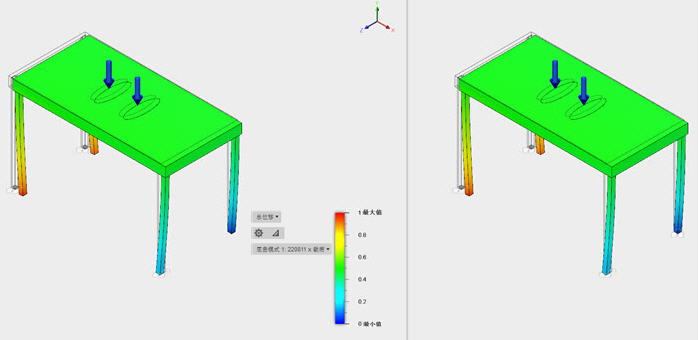
前提条件
活动 3 已完成。
步骤
克隆“分析 1 - 结构屈曲”。
- 在浏览器中的“分析 1 - 热”上单击鼠标右键。
- 选择“克隆分析”。您现在从之前的分析中获得了设置的完美副本。
修改材料。
- 单击
 (“仿真”工作空间 >“设置”选项卡 >“材料”面板 >“分析材料”)以打开“分析材料”对话框。
(“仿真”工作空间 >“设置”选项卡 >“材料”面板 >“分析材料”)以打开“分析材料”对话框。 - 单击位于左下角的“全部选择”以选择所有零部件。
- 将其中一个下拉菜单的“分析材料”更改为“聚丙烯”。
- 单击“确定”。
- 单击
对分析求解。
- 单击
 (“仿真”工作空间 >“设置”选项卡 >“求解”面板 >“求解”)以打开“分析材料”对话框。
(“仿真”工作空间 >“设置”选项卡 >“求解”面板 >“求解”)以打开“分析材料”对话框。 - 确认已选择了正确的分析,然后单击“对 1 个分析求解”以开始分析,并关闭对话框。
- 当分析完成后,单击“关闭”以关闭“作业状态”对话框。
- 单击
将两个分析的结果并行进行比较。
- 单击
 (“仿真”工作空间 >“结果”选项卡 >“比较”面板 >“比较”)。
(“仿真”工作空间 >“结果”选项卡 >“比较”面板 >“比较”)。
注意:图形窗口会拆分,并显示两个视图窗口。分析名称会显示在每个显示窗口的左下角。 - 在左侧的视图窗口中单击以确保其处于激活状态。
提示:显示和导航控件会显示在激活窗口的底部。 - 使用位于左下角的“分析”下拉菜单选择第一个分析。
- 在右侧的视图窗口中单击以确保其处于激活状态。现在,显示和导航控件应与“分析”下拉菜单一起显示。
- 使用位于左下角的“分析”下拉菜单选择第二个分析。
注意:请确保您在两个视图中查看的是同一屈曲模式,它列于图例的旁边。如果屈曲模式不相同,请使用下拉菜单在激活的分析中更改它们。
请注意,不同的材料采用相同的形状和位移范围,因为您要比较相同的模式。但是,屈曲载荷系数不同。塑料桌的屈曲载荷系数小于 1,这表示其会在给定载荷下发生屈曲。聚丙烯桌的屈曲载荷系数大于 1,这表示即使显示形状和位移,在给定载荷下也不会发生屈曲。
- 单击
活动 4 概要
在本活动中,您将完成以下任务:
- 克隆分析
- 更改材料来尝试消除屈曲
- 使用新材料运行分析
- 与上一个分析的结果进行比较。